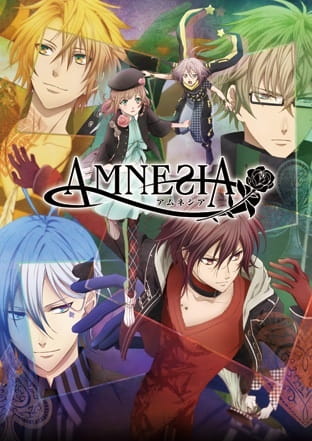Setelah baca manfaat root android, pasti penasaran kan apa sih root android itu? root merupakan proses agar mendapatkan hak akses penuh untuk memaksimalkan kinerja android, misalnya peng-upgrade-an firmware terbaru.
Mau ngasih tau aja caranya pake aplikasi UnlockRoot dan SuperOneClick :
Pertama-tama saya akan memjelaskan dengan menggunakan aplikasi yang namanya UnLockRoot Cara menggunakannya cukup mudah:
1. Download dan instal aplikasinya UnLockRoot. pilih jenis hp yg miliki dan instal di PC
2. Lalu ambil data usb dan sambungkan antara PC atau laptop dengan HP Androidnya.
Oh ya, sebelumnya di HP Android kamu jangan lupa untuk disetting menjadi Debbug USB dengan cara masuk ke pengaturan, pilih aplikasi, terus pilih Pengembangan, dan centang mode usb Debugging.
3. setelah HP dan laptop atau PC terhubung oleh media,jalankan aplikasi UnlockRoot dan tunggu hingga beberapa detik sampai aplikasi mengenali perangkat ponsel Android. Bila sudah,
4. Langsung saja klik tombol Root pada aplikasi dan tunggu beberapa menit sampai selesai.
Oh ya, biasanya ketika proses Root ada tawaran untuk menginstal aplikasi penghemat baterai. Nah itu terserah kamu mau diterima atau ditolak, setelah proses selesai langsung kita lihat bagian paling bawah dengan tulisan biasanya Rooted yang berarti sudah selesai. Berikutnya akan muncul perintah Reboot perangkat aplikasi dan langsung klik Ok. Dan taraaa... akhirnya proses Root selesai deh.
Kemudian cara kedua yang bakalan aku share juga, menggunakan SuperOneClick:
Pertama, siapkan dulu bahan-bahannya:
- Komputer atau laptop
- Software PC Companion download disini
- Software Super One Click download disini atau download yang di Google Play.
NB: Bila Komputer Anda menggunakan sistem operasi Windows XP, maka pada komputer Anda harus sudah terinstall Microsoft .NET Framework v2.0+ terlebih dahulu. Dapat didownload disini. Jika Anda adalah pengguna Windows Vista atau Windows 7, maka hal ini tidak perlu dilakukan (sudah terinstall).
LANGKAH-LANGKAH
Pertama, Instal dulu PC Companion di PC/Laptop Anda.
Kedua, Ektrak file SuperOneClick.rar di PC/Laptop Anda, lalu buka software superoneclick.
Ketiga, Hubungkan ponsel Anda dengan PC/Laptop, selalu pastikan untuk mencentang dulu USB debugging dan sumber tidak dikenal pada ponsel Anda, Dan juga ponsel dalam keadaan menyala,
Klik root pada Software SuperOneClick

Jika muncul dialog "You device already appears to be rooted!!! Are you sure you want to continue?" klik ok!

NOTE! Harap diperhatikan gambar dibawah ini, terutama pada bagian yang saya lingkari. Jika disitu tertera "false", berarti rooted ponsel Anda tidak berhasil. Dan sebaliknya, jika "true" kemungkinan besar rooted ponsel Anda berhasil.

Biarkan Software SuperOneClick membaca ponsel Anda hingga muncul dialog "root install has completed" lalu klik ok

Lalu muncul Windows Testing dengan dialog "An 'su' comand will now be send to your phone, You might have to select Allow in Superuser" lalu klik ok

Restart ponsel Anda, dan selamat ponsel Anda telah di berhasil root.
NB: Untuk membuktikannya ada aplikasi baru dengan icon tengkorak bernama superuser. Setelah ponsel anda berhasil di-root, sekarang anda dapat menginstal aplikasi yang membutuhkan hak akses SuperUser. Selain itu sekarang Anda dapat menginstal Custom ROM, DLL.
Catatan: Tutorial ini khusus pengguna android GingerBread (GB). Tutorial tidak berlaku pada android Ice Cream Sandwich (ICS). Untuk tutorial Rooted Ponsel Android Ice Cream Sandwich (ICS) dapat Anda temukan disini
Oh iya, sebenarnya melakukan Root pada HP Android ada beberapa kelemahannya seperti garansi jadi ga berlaku, rawan terkena malware. Tapi, itu semua baru dari kabar yang saya denger saja sih. Dan about garansi tenang saja, sebab masih bisa di un-root kok. Jadi, ga ada salahnya kan melakukan Root hp android karena banyak keuntungan yang bisa kita dapatkan.